在数字海洋的岸边,有一款名为“扫描全能王”的神奇应用,它犹如一位智慧的图书管理员,让纷繁复杂的文件世界变得井井有条。故事发生在一个快节奏的办公室里,主角莉娅,一位追求完美的项目经理,面临着一个紧迫的任务:在截止时间前整合海量的项目报告,每一份都是至关重要的pdf宝藏。
正当压力山大之际,莉娅邂逅了扫描全能王。她轻触屏幕,仿佛开启了一扇魔法之门——第一步,如探险家般在文档的丛林中选定首个目标;第二步至第六步,她巧妙地操纵,将散落的PDF碎片逐一链接,就像拼接古老地图的碎片,探索未知的效率大陆。4.随着保存按钮的轻点,所有的报告融合为一,宛如编纂了一部关于项目传奇的巨著。
这不仅仅是一次简单的文件合并,而是莉娅与时间赛跑的胜利,是现代科技与人类智慧的完美交响。扫描全能王,不仅是一个应用,它是每个工作者的梦想助手,让每一天的工作都成为一场高效而优雅的冒险。在这个故事中,莉娅找到了她的数字守护者,而你,准备好迎接你的效率革命了吗?
在当今的办公和学习环境中,pdf文件因其兼容性和安全性而备受青睐。扫描全能王作为一款高效的扫描和文档管理工具,不仅能够帮助用户便捷地扫描文件,还提供了合并pdf文件的实用功能。本文将详细指导您如何使用扫描全能王合并pdf文件。
第一步:启动扫描全能王应用首先,确保您已在手机或电脑上安装了扫描全能王应用。启动应用后,在主界面或菜单中找到并点击“文档”选项。
第二步:选取第一个pdf文件在文档列表中,找到并选中您希望合并的第一个pdf文件。点击该文件以继续操作。
第三步:进入更多选项在选中的pdf文件界面,通常在右上角会有一个“更多”按钮,图标常见为三个点或省略号。点击此按钮,将会显示一个下拉菜单。
第四步:选择添加到其他文件在下拉菜单中,找到并点击“添加到其他文件”或类似选项。这是合并pdf文件的关键步骤,因为它将启动合并操作。
第五步:选择其他pdf文件接下来,系统会提示您选择要合并的其他pdf文件。在文件列表中找到并选中这些文件,可以重复此操作,直到所有需要合并的文件都被选中。
第六步:保存合并后的pdf文件完成所有文件的添加后,点击右上角的“保存”按钮。系统会弹出一个窗口,让您为合并后的pdf文件命名,并选择保存位置。完成这些设置后,点击“确定”或“保存”按钮。
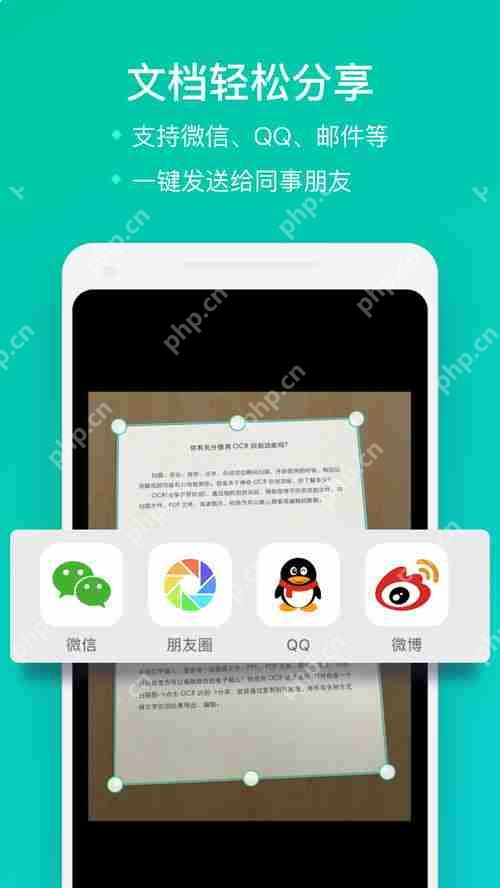
第七步:查看合并后的pdf文件保存完成后,您可以在指定的位置找到合并后的pdf文件。打开文件,您会看到所有选中的pdf文件已经按顺序合并成一个新的pdf文件。
通过上述步骤,您可以轻松地在扫描全能王中合并多个pdf文件。这一功能不仅提升了工作效率,还使文件管理和分享变得更加便捷。无论是在学习、工作还是日常生活中,扫描全能王都是一款值得推荐的文档管理工具。
以上就是扫描全能王如何合并文件成PDF的详细内容,更多请关注其它相关文章!










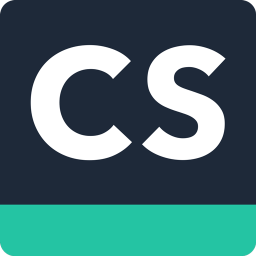

 相关攻略
相关攻略
 近期热点
近期热点